

By Gina Barrow, Dernière mise à jour: July 17, 2017
"Comment puis-je récupérer les contacts perdus sur mon téléphone ZTE qui n'a jamais été sauvegardé? Je viens de mettre à jour ma version Android et tous mes contacts sont partis. ”~ Commentaire utilisateur de ZTE
 Restaurer les contacts supprimés à partir de périphériques ZTE
Restaurer les contacts supprimés à partir de périphériques ZTE
Partie 1. Raisons de perte de données pour les téléphones ZTEPartie 2. Comment extraire des contacts ZTE via des fichiers de sauvegardeGuide vidéo: Comment extraire des contacts ZTE perdusPartie 3. Meilleure récupération de données pour récupérer les contacts perdus sur ZTEPartie 4. La conclusion
ZTE Phone est l'un des smartphones Android les plus populaires du marché. C'est beaucoup moins cher que les iPhones, mais en termes de performances et de durabilité, il peut très bien rivaliser. Les téléphones intelligents ont proposé diverses applications et fonctionnalités qui nous ont permis de vivre une expérience téléphonique exceptionnelle, mais les fonctions de base pour les appels et les SMS restent les principales fonctions les plus utilisées.
Grâce à son excellent rapport prix / qualité, ZTE a conquis le cœur de nombreux utilisateurs d'Android dans le monde. Pourtant, il y a certains problèmes que l'on ne peut pas vraiment nier être frustrant lorsque l'on utilise un smartphone, c'est que perdre ou supprimer des contacts. Cela devient encore pire lorsque vous réalisez que vous ne les avez pas sauvegardées ou créées de sauvegarde.
Il pourrait y avoir beaucoup de raisons possibles pour lesquelles ces contacts sont perdus ou supprimés.
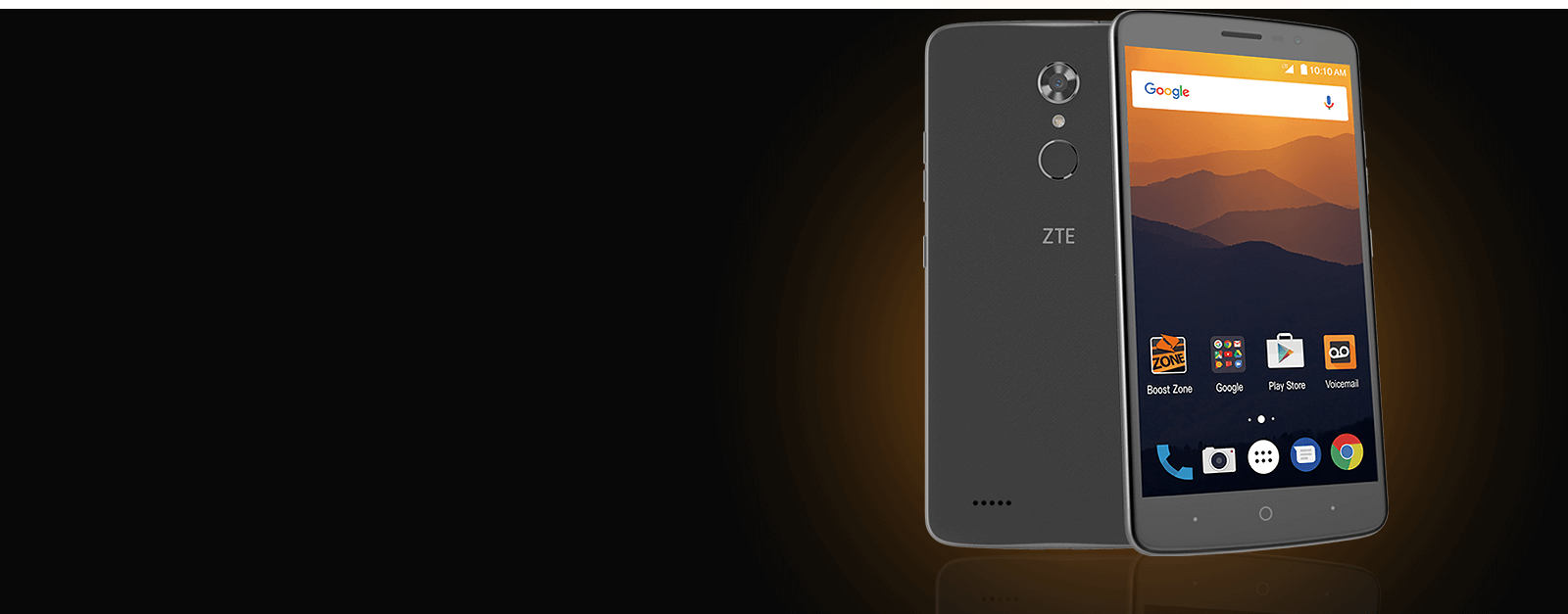 Récupérer les contacts perdus des téléphones ZTE
Récupérer les contacts perdus des téléphones ZTE
Ce ne sont là que quelques-unes des raisons les plus courantes de la perte de données. Il existe plusieurs types de comptes que vous pouvez utiliser pour sauvegarder des fichiers que vous pouvez restaurer facilement. contacts perdus sur les téléphones ZTE. Vous pouvez facilement sauvegarder vos données sur une carte SIM ou SD, un ordinateur, un compte Google et un nuage via votre opérateur et des applications tierces.
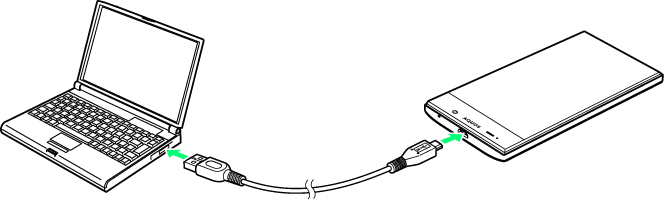
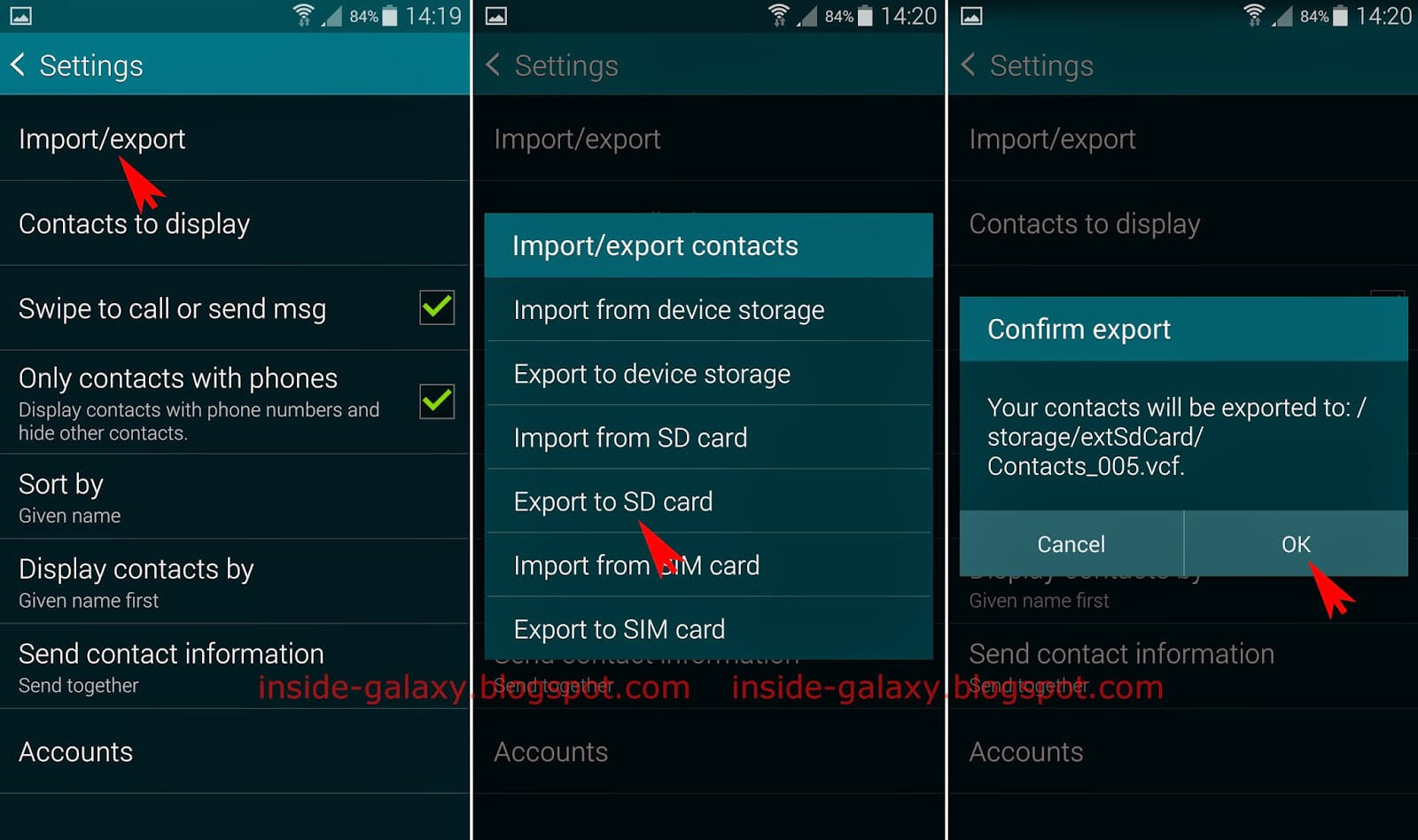
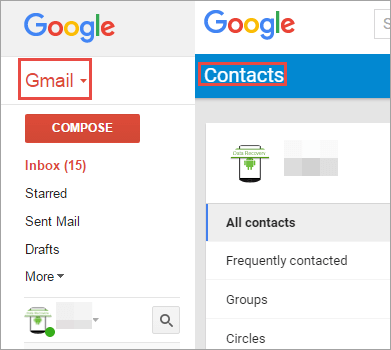
Dans ce Vidéo, vous pouvez apprendre à restaurer les contacts ZTE perdus en quelques étapes simples.
Dans le pire des cas, si vous avez oublié de sauvegarder ou de sauvegarder les contacts sur votre téléphone ZTE, la récupération par un tiers Récupération de données FoneDog Android pour ZTE peut facilement récupérer des contacts perdus sans trop de choses à faire.
Vous avez une version gratuite pour un essai, appuyez simplement sur le bouton de téléchargement pour télécharger et essayer par vous-même.
FoneDog Android Data Recovery est un logiciel de récupération efficace et prometteur pour presque tous les appareils Android, y compris les téléphones ZTE. Il a fourni facile à utiliser le logiciel sans étapes compliquées.
Un excellent outil pour les utilisateurs de base, car il a une option de restauration sélective pour que vous puissiez juste récupérer les contacts perdus vous avez eu besoin sans récupérer la liste de contacts complète. Récupération de données FoneDog Android est compatible avec les ordinateurs Windows ou Mac pour offrir aux utilisateurs une couverture plus large. Pour commencer à utiliser FoneDog Android Data Recovery, reportez-vous aux étapes ci-dessous:
Tout d'abord, vous devez télécharger le logiciel Récupération de données FoneDog Android à partir du lien donné. Après le téléchargement, installez le programme en suivant les instructions à l'écran. Lancez le programme après une installation réussie.

À l'aide d'un câble USB, connectez le téléphone ZTE à l'ordinateur. Il se peut que vous deviez activer le débogage USB si vous connectez les deux appareils pour la première fois.
Pour la version Android 4.2 et les versions ultérieures, une fenêtre contextuelle apparaîtra sur votre téléphone pour permettre le débogage USB et appuyez simplement sur OK continuer.

Dans la fenêtre suivante, vous pourrez vérifier les types de fichiers à récupérer. Cette fois, cochez la case pour Contact et cliquez sur Suivant procéder.
Article connexe:
Comment enregistrer des photos sur le téléphone ZTE
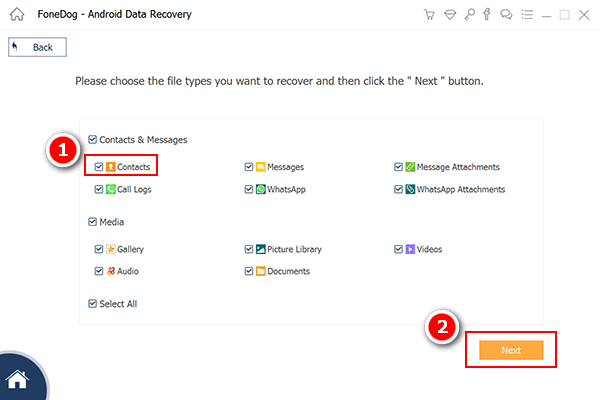
Une fois l'analyse terminée, vous pouvez désormais voir tous les contacts perdus ou supprimés. Vous pouvez passer en revue les détails de chaque contact pour être sûr des informations récupérées.
Si vous êtes certain d’avoir tous les contacts nécessaires, cliquez dessus individuellement ou sélectionnez tout. Cliquez sur Récupérer pour enregistrer les contacts dans un dossier de fichiers sur l'ordinateur.
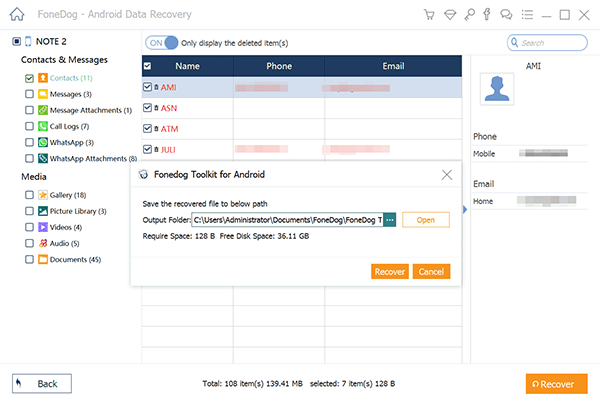
Vous pouvez également lire https://www.fonedog.fr/android-data-recovery/5-steps-recover-deleted-text-messages-android.html
Vous venez d'apprendre comment récupérer des contacts perdus sur un téléphone ZTE avec FoneDog Android Data Recovery. Maintenant, vous pouvez facilement récupérer tous les documents perdus ou supprimés, messages, vidéos vitales et beaucoup plus sans être sous pression.
Tout ce dont vous devez vous souvenir pendant cette période difficile est de vous assurer qu'aucune donnée n'a été écrasée pour que vous ayez une récupération 100% réussie. Vous voyez, une fois qu'un fichier est supprimé, il n'est pas encore définitivement sorti de l'appareil, sauf si vous avez enregistré un nouveau fichier au même endroit.
Cependant, votre téléphone ne peut pas localiser ces fichiers supprimés, sauf si vous utilisez des programmes de récupération tiers. Donc, la prochaine fois que vous êtes confronté à ce genre de mal de tête, faites confiance à Récupération de données FoneDog Android va sûrement s'en occuper.
Laisser un commentaire
Commentaire
Android Data Recovery
Récupérez les fichiers supprimés du téléphone ou des tablettes Android.
Essai Gratuit Essai GratuitArticles Populaires
/
INTÉRESSANTTERNE
/
SIMPLEDIFFICILE
Je vous remercie! Voici vos choix:
Excellent
Évaluation: 4.5 / 5 (basé sur 101 notes)